QR code adalah solusi mudah untuk membagikan URL dengan audiens. Untuk alasan ini, mereka membuat alat pemasaran yang sangat canggih, tetapi bukan berarti penggunaannya tidak dapat dimanfaatkan oleh semua orang. Jika anda mencari cara mudah untuk membuat QR code di Google Chrome, inilah yang dapat anda lakukan.
Ada dua cara untuk melakukannya: saya akan menjelaskan kedua metode tersebut, sehingga anda dapat memilih salah satu yang paling sesuai untuk anda.
Cara Menghasilkan QR Code dari Chrome di Desktop
Anda dapat membuat kode QR di Chrome tanpa bantuan eksternal apapun. Untuk melakukannya, anda perlu mengakses halaman Experiments browser.
1. Buka Chrome di PC anda, kemudian masukkan chrome://flags di address bar browser dan tekan Enter.
2. Gunakan search bar untuk mencari QR Code. Tekan Enter dan anda akan melihat opsi Enable sharing page via QR Code muncul di bawah.
3. Opsi ini tidak aktif secara default, jadi anda harus mengaktifkannya dengan memilih opsi Enable dari menu drop down.
4. Klik Relaunch kembali seperti yang diminta.
5. Setelah Chrome terbuka kembali, navigasikan ke halaman website pilihan anda.
6. Tempatkan kursor anda di URL di address bar, dan anda akan melihat beberapa ikon di sebelah kanan. Klik salah satu yang terlihat seperti QR code mini.
7. Browser akan segera membuat QR code untuk website, dan anda dapat mendownloadnya dengan cepat.
8. Lanjutkan untuk menggunakan kode lebih lanjut dan periksa untuk melihat apakah berhasil.
Jika karena alasan apapun anda merasa tidak nyaman menggunakan salah satu fitur Experiments Chrome, ada teknik lain yang tersedia untuk membuat QR code di Chrome yang melibatkan penambahan ekstensi.
1. Arahkan ke halaman QR Code Extension di PC anda dan klik tombol biru Add to Chrome.
2. Chrome akan menambahkan ekstensi baru tanpa merestart browser.
3. Buka tab baru dan kunjungi website pilihan anda.
4. Di pojok kanan atas di sebelah address bar, anda akan melihat ikon berbentuk seperti potongan puzzle. Ketuk di atasnya dan QR Code anda akan ditampilkan.
5. Untuk menyimpan kode QR di perangkat anda, klik opsi Edit this QR Code. Di halaman baru klik Save, kemudian beri nama dan klik Save kembali untuk menyimpannya.
Jika anda telah melampaui penggunaan ekstensi ini, anda selalu dapat dengan cepat menghapusnya dari Chrome dengan kembali. Anda dapat klik kanan ikon puzzle lagi, pilih Remove from Chrome dan klik Remove.
Cara Menghasilkan QR Code dari Chrome di Android
Jika anda ingin melakukan hal yang sama di perangkat smartphone, anda juga bisa melakukannya. Langkah-langkah yang perlu anda ikuti untuk membuat QR code di Chrome untuk ponsel sangat mirip dengan yang dijelaskan di atas pada metode 1, meskipun ada sedikit perbedaan.
1. Buka Chrome di perangkat ponsel anda dan masukkan chrome://flags di address bar dan tekan Go.
2. Gunakan search bar untuk mencari QR code dan anda akan melihat opsi Chrome Share QRCodes muncul di bawah.
3. Aktifkan fitur dengan memilih Enable dari menu drop-down dan ketuk Relaunch untuk merestart browser.
4. Buka website yang ingin anda bagikan melalui QR code.
5. Sesampai di sana, ketuk dan tahan pada address bar untuk menampilkan beberapa opsi.
6. Ketuk ikon Share dan pilih opsi QR Code.
7. QR Code akan segera dibuat dan ditampilkan.
8. Dari sana anda cukup mendownload QR code dan menggunakannya di tempat lain.
Berbagi bukan satu-satunya opsi disini, anda juga dapat menggunakan Chrome untuk menscan QR code dengan cepat tanpa perlu aplikasi tambahan.
Ingin menemukan lebih banyak trik Chrome? Anda mungkin tertarik dengan artikel saya sebelumnya yang menjelaskan cara play video YouTube di background Android dan cara blokir website di semua ponsel Android.
Sekian tutorial kali ini, semoga bermanfaat untuk anda. Jangan lupa tinggalkan komentar anda dibawah ini untuk berbagi pengalaman dalam mengikuti tutorial ini. Terimakasih dan GBU. BERSATU LAWAN COVID-19!!
source https://mastertipsorialindo.blogspot.com/2020/12/cara-membuat-qr-code-anda-di-google.html










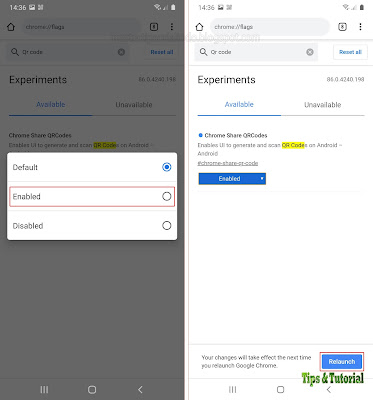

0 komentar: